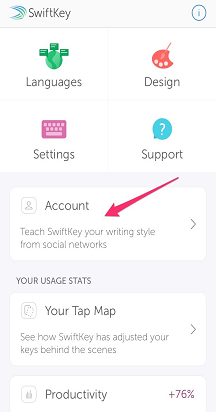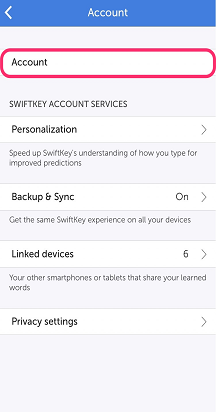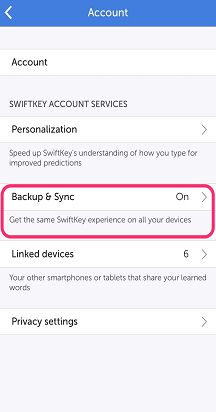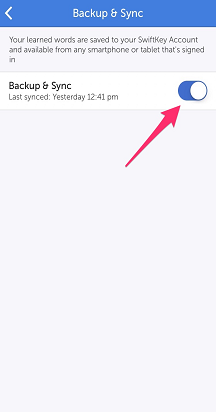Jei neseniai pakeitėte į naują įrenginį, "Teksto įvedimo statistika" bus tuščia. Jos neperduodami visuose įrenginiuose ir gali būti neteisingai daroma prielaida, kad jūsų prognozės išnyko.
Yra keletas teisėtų priežasčių, kodėl galite nematyti savo numatymo:
Pirmasis:
Įsitikinkite, kad naudojate "Microsoft SwiftKey" kaip numatytąją klaviatūrą. Tai galite patikrinti atlikę toliau nurodytus veiksmus.
-
Eikite į savo įrenginį "Parametrai"
-
Žiūrėkite "Kalbos & įvestis"
-
Įsitikinkite, kad įjungta "Microsoft SwiftKey Keyboard"
Pastaba: toliau pateiktos ekrano kopijos yra pavyzdys. Parametras gali skirtis, atsižvelgiant į įrenginį.
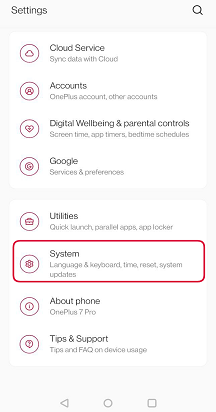
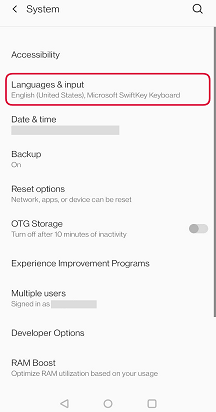
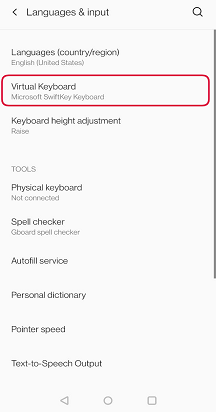
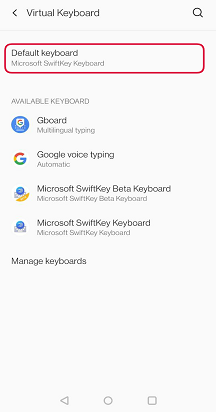
Antra:
-
Eiti į bet kurį teksto įvesties lauką
-
Pranešimų juostoje paspauskite klaviatūros piktogramą – pasirinkite "Microsoft SwiftKey Keyboard".
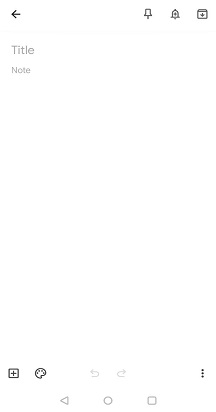
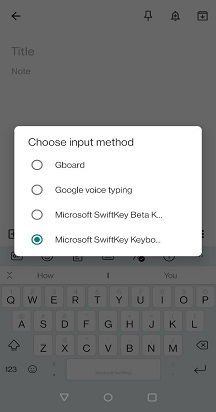
"Microsoft SwiftKey Keyboard" sąmoningai nesiūlo numatymo kai kuriuose teksto laukuose, pvz., slaptažodžio lauke. Programėlė taip pat nesiūlo numatymo kitose programėlėse su kodu, kuris susirėmia su "Microsoft SwiftKey Keyboard" prognozėmis.
Trečiųjų:
-
Atidaryti "Microsoft SwiftKey"
-
Bakstelėkite Paskyra, tada – Atsarginis kopijavimas & sinchronizuoti
-
Patikrinkite, ar įjungta parinktis Atsarginis kopijavimas & sinchronizavimas ir ji neseniai sinchronizuota (per pastaras kelias valandas). Jei jo nėra, perjunkite mygtuką, kad priverstinai sinchronizuotumėte.
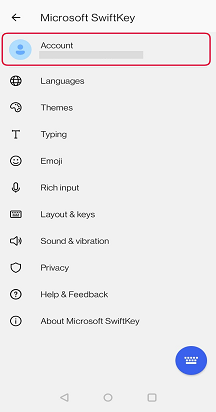
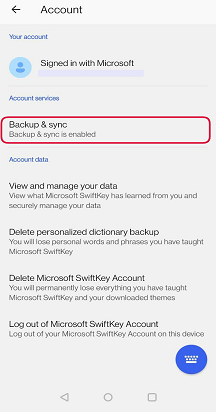
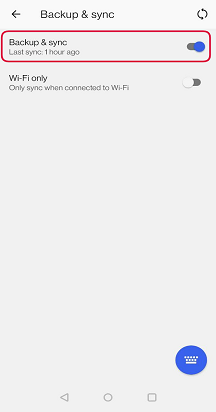
Jei vis tiek kyla problemų, atlikite toliau nurodytus veiksmus.
* atkreipkite dėmesį, kad atliekant šiuos veiksmus, kai kurie jūsų duomenys bus panaikinti (pvz., būsena, parametrai, mainų srities elementai ir nuotraukų temos)
-
Atidaryti "Microsoft SwiftKey"
-
Bakstelėkite Paskyra. Apačioje pasirinkite Atsijungti
-
Eikite į įrenginio meniu Programos, pasirinkite "Microsoft SwiftKey Keyboard"
-
Bakstelėkite Saugykla, tada – Išvalyti duomenis. Paleiskite telefoną iš naujo
-
Pašalinkite "Microsoft SwiftKey" programėlę
-
Atsisiųskite "Microsoft SwiftKey" iš "Google Play" parduotuvės ir užbaikite diegimo procesą
-
Prisijunkite prie savo "Microsoft SwiftKey" paskyros, kad atkurtumėte savo prognozes
Pradėkite rašyti el. pašto adresą (arba kitą įrašytą tekstą), kad patvirtintumėte, jog jūsų prognozės buvo atkurtos.
Be to, jei nepavyko atsisiųsti kalbos paketo, jokių numatymo nematysite. Įsitikinkite, kad naudojate stiprų "Wi-Fi" ryšį ir turite daug vietos įrenginyje, tada bandykite atsisiųsti dar kartą.
Jei įrenginio SD kortelė įdėta (prijungta prie kompiuterio naudojant USB kabelį), taip pat nematysite jokių prognozių, nes kalbos modeliai saugomi SD kortelėje.
Jūsų prognozės susietos su jūsų "Microsoft SwiftKey" paskyra ir pateikiamos su jumis, kai įjungta parinktis "Atsarginis kopijavimas & sinchronizavimas".
Pastaba: jūsų teksto įvedimo statistika neperduodami visuose įrenginiuose, todėl jei neseniai įdiegėte "Microsoft SwiftKey" naujame įrenginyje, galite neteisingai manyti, kad jūsų prognozės išnyko.
Būtų gerai pradėti vesti el. pašto adresą (arba kitą jums unikalią frazę). Jei "Microsoft SwiftKey" nepateikia laukiamo rezultato, tai gali būti tolesnio tyrimo priežastis.
Šiuo atveju rekomenduojame išbandyti šiuos veiksmus eilės tvarka:
Atsijunkite nuo "Microsoft SwiftKey" paskyros
-
Atidarykite "Microsoft SwiftKey" ir pasirinkite "Paskyra"
-
Bakstelėkite Paskyra
-
Pasirinkite Atsijungti nuo šio įrenginio
-
Iš naujo paleiskite įrenginį
-
Atidarykite "Microsoft SwiftKey" ir vėl prisijunkite prie savo "Microsoft SwiftKey" paskyros
Pradėkite rašyti ir pažiūrėkite, ar jūsų prognozės buvo atkurtos.
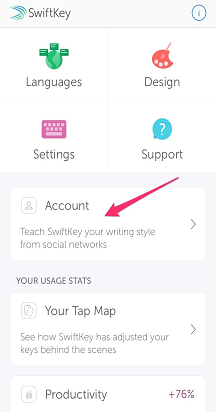
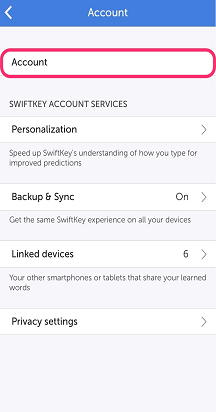
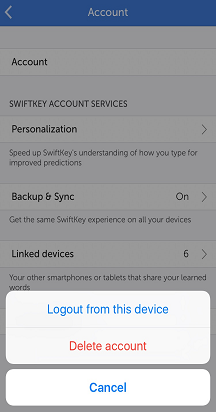
Jei vis tiek kyla problemų, atlikite toliau nurodytus veiksmus.
Tikrinti atsarginės kopijos & sinchronizavimą
-
Atidarykite "SwiftKey" programėlę ir pasirinkite "Paskyra"
-
Bakstelėkite Paskyra
-
Pasirinkite Atsarginis kopijavimas & sinchronizavimas
-
Patikrinkite, kada paskutinį kartą įvyko sinchronizavimas (jis turėtų būti paskutinės dienos metu). Perjunkite mygtuką, kad priverstinai sinchronizuotumėte.
Pradėkite rašyti ir pažiūrėkite, ar jūsų prognozės buvo atkurtos.